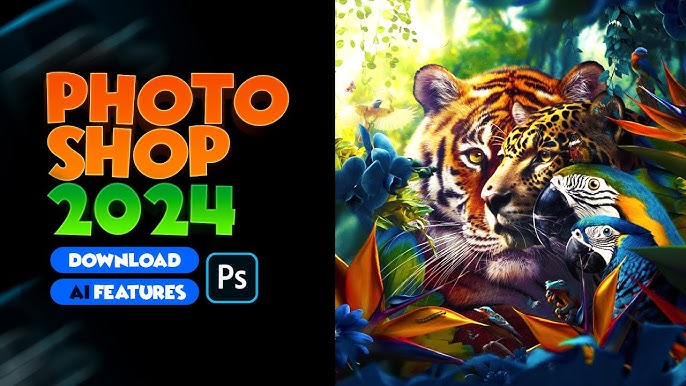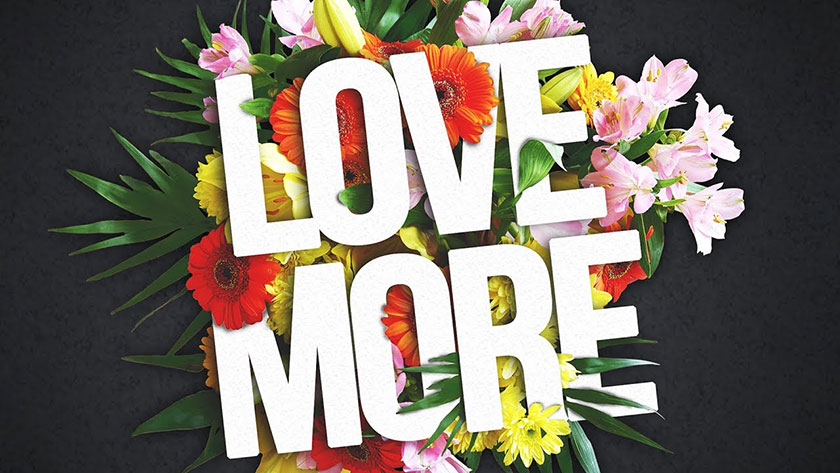Tạo chữ thuỷ tinh trong photoshop được thực hiện như thế nào? Có khó và mất nhiều thời gian hay không? Nếu bạn băn khoăn về những vấn đề này thì hãy cùng dõi theo bài viết sau đây của chúng tôi để có thể tạo được hiệu ứng chữ thủy tinh đẹp nhất.

Mục lục chính
Chuẩn bị
Để có thể tạo được hiệu ứng chữ thủy tinh, trước hết bạn cần tải về phần mềm photoshop. Sau đó truy cập vào và chuẩn bị những thứ sau đây:
– Font – Nautigal
– Pattern (mẫu) để sử dụng cho nền
– Background (hình nền).
Sau khi đã chuẩn bị xong những thứ này, bạn hãy tiến hành theo 9 bước sau đây để có thể tạo được hiệu ứng chữ thủy tinh trong photoshop một cách nhanh nhất.

Các bước để thực hiện tạo hiệu ứng chữ thủy tinh
Bước 1: background layer

Bạn cần thực hiện tạo một Document mới, ở bài viết này chúng tôi sử dụng kích thước là 500×500). Tiếp đó click chọn công cụ gradient, lựa chọn chế độ tô là Radial Gradient. Thực hiện kéo từ phần góc dưới bên phải của layer ra ngoài.
Bạn có thể tham khảo mã màu sử dụng như sau:
– Color 1 – #2e5b15
– Color 2 – #103533
– Color 3 – #090e13
Chú ý cần thiết lập tuần tự các mã màu như chúng tôi đã giới thiệu trên đây.
Bước 2

Thực hiện viết một chữ hoặc 1 đoạn text mà các bạn thích và chọn kiểu chữ và font chữ. Bài viết này tôi chọn kiểu chữ serif đây là loại kiểu chữ có chân, font Adobe Caslon Pro, kiểu màu là màu blue- green #41a993.
Bước 3
Công việc tiếp theo bạn cần thực hiện là thiết lập Blending Option cho layer Text vừa làm.









Bước 4

Ngắm nhìn kết quả của Blending Option mà bạn đã thực hiện ở trên. Trông khá ổn đấy chứ!
Bước 5

Bạn nhấn phím Ctrl sau đó click chuột trái vào layer Text, sử dụng công cụ Gradient với kiểu màu từ trắng đến trong suốt. Tạo layer mới, rồi kéo Gradient từ đấy của Layer mới đó lên.
Bạn hãy thiết lập chế độ hòa trộn cho layer đó là Overlay
Bước 6
Bạn nhấn vào phím Ctrl, nhấn chuột phải chọn layer Text, tạo layer mới và thiết lập Gradient như trên. Màu từ trắng đến trong suốt, kiểu tô là Radiant Gradient, tiến hành kéo từ trên xuống, bạn nên chú ý nên thực hiện kéo nhẹ, không dài quá chữ, tầm ngang chữ là vừa.
Giảm Opacity của Layer đó xuống còn 40 %.

Bước 7

Vẫn thực hiện thao tác ở trên layer vừa sử dụng Gradient, hãy chọn công cụ Elliptical Marquee Tool để vẽ một vùng lựa chọn. Tiếp đến cách bạn nhấn tổ hợp phím Ctrl+Shift+I để nhằm đảo ngược vùng lựa chọn. Cuối cùng nhấn vào phím Del.
Mục đích của việc này là để nhằm tạo được sự bóng loáng, trong suốt như thủy tinh cho chữ. Bạn hoàn toàn có thể thực hiện theo nhiều cách khác nhau để tạo được hiệu ứng trên.
Bước 8
Công việc tiếp theo là bạn thực hiện tạo ánh thủy tính để làm nổi bật giúp chữ thủy tinh trông giống thật. Bạn có thể làm điều này bằng cách chọn công cụ Custom Shape Tool (U) và sau đó nhấp chuột trái vào Polygon (chúng có hình lục giác đều).
Tiếp đến, bạn hãy thiết lập thông số như sau:
– Indent Side By 99%
– Sides: 5.

Trong một layer mới với màu tiền cảnh trắng, bạn chỉ cần thêm một số ngôi sao nổi là được. Để đạt được hiệu quả tốt nhất bạn nên đặt chúng trên các bộ phận nổi bật nhất của chữ Q để tạo cảm giác trông như đang lấp lánh tại những điểm nổi bật này.
Khi đã thiết lập xong, thì các bạn chọn màu nền trước là màu trắng, sau đó vẽ một số ánh sáng trên text.
Bước 9

Xem lại kết quả mà mình vừa thực hiện. Bạn thấy hài lòng với chữ thủy tinh mà mình vừa tạo chứ?
Thực hiện theo các bước mà chúng tôi chia sẻ trên đây là các bạn đã có thể tạo chữ thuỷ tinh trong photoshop. Qua bài viết này bạn có thể thấy được rằng việc tạo chữ thủy tinh không quá khó phải không.
Hy vọng những chia sẻ trên đây của chúng tôi sẽ thực sự hữu ích đối với người dùng. hãy đón đọc những bài viết tiếp theo của chúng tôi để có thể sử dụng thành thạo photoshop và có những thông tin hữu ích nhé!
============================
Xem thêm video tại đây
DOWNLOAD:
✅ SADESIGN PANEL ENGLISH: https://sadesignretouching.com/retouching/
✅ SADESIGN PANEL VIET NAM: https://www.retouching.vn/